Page 1
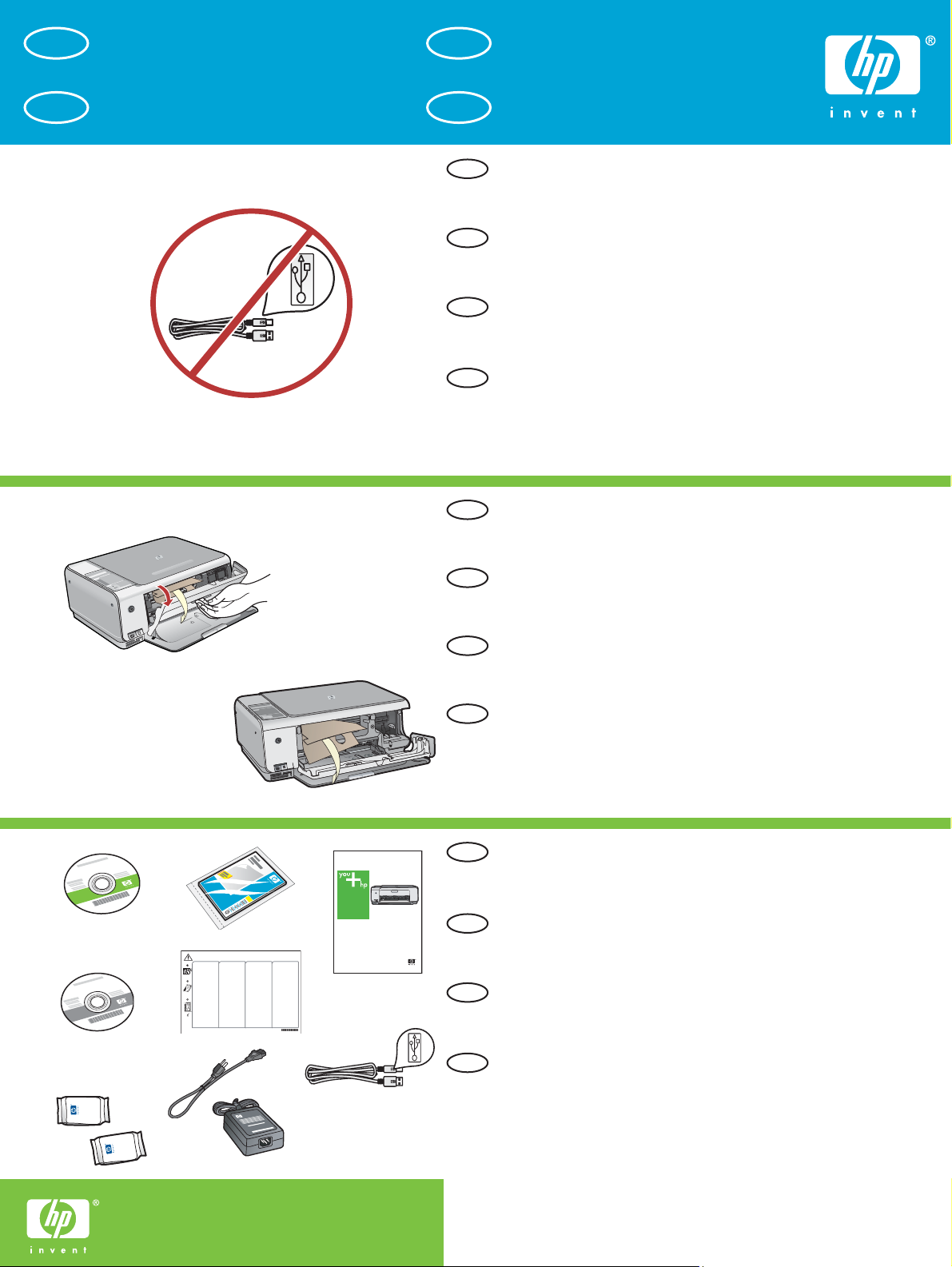
CS
Začínáme
SK
Začíname
1
2
HU
Itt kezdje
USB
HE
ןאכ לחתה
VAROVÁNÍ: Aby byl software nainstalován správn, mli byste
CS
zapojit kabel USB až po provedení kroku 12.
FIGYELEM: A telepítés megfelel végrehajtásának érdekében ne
HU
csatlakoztassa az USB-kábelt a 12. lépés eltt.
UPOZORNENIE: Až do kroku 12 nepripájajte kábel USB, inak sa
SK
softvér nemusí nainštalova t’ správne.
HE
דע USB -ה לבכ תא רבחת לא ,הכלהכ ןקתות הנכותהש חיטבהל ידכ :הרהזא
Sklopte zásobník papíru i dvíka pro pístup k tiskovým kazetám.
CS
DLEŽITÉ: Vyjmte ze zaízení veškerý obalový materiál.
.
12 בלש
a.
3
Windows
Macintosh
b.
o
m
e
R
a
d
n
a
Printer Scanner Copier
Check paper
Check print cartridge
Cancel
Engedje le a papírtálcát és a nyomtatópatron-ajtót.
HU
FONTOS: Vegyen ki minden csomagolóanyagot a készülékbl.
Otvorte dvierka zásobníka papiera a dvierka priestoru tlačových
SK
kaziet. DÔLEŽITÉ UPOZORNENIE: Zo zariadenia odstráte všetok
baliaci materiál.
HE
.הספדהה תוינסחמ תלד תא ןהו ריינה שגמ תלד תא ןה חתפ
.ןקתהה ןמ הזיראה ירמוח לכ תא רסה :בושח
Zkontrolujte obsah balení.
HP Photosmart C3100 All-in-One series
**
Basics Guide
-
t
n
rta
-
o
t
p
n
a
t
Im
r
-
o
p
m
-
-
t
t
I
-
n
n
a
a
t
t
r
r
o
o
p
p
m
m
I
I
-
-
r
r
e
e
k
k
ic
ic
t
t
s
s
e
e
r
r
i
i
t
t
n
n
e
e
e
e
h
h
t
t
ve
ve
o
m
e
R
l
l
e
e
n
n
a
a
l p
l p
ro
ro
t
t
n
n
o
o
c
c
o
o
t
t
ly
ly
p
p
p
p
a
d
n
a
t
t
c
c
u
u
od
od
r
r
p
p
n
n
o
o
Imprimante Scanner Copieur
• •
• •
Vérifier papier
Vérifier cartouche d'impression
Annuler
Paramètr es d e c op ie
Copy
Settings
Plain Paper
Papier or dina ire
Papier pho to
Photo Paper
Qualité
Quality
Actual Size
Taille réelle
Redimensionner
Resize to Fit
Borderless
Sans bordures
Copies
Copies
Start Copy
Copier
Numériser/
Start Scan/
Réimpressions
Reprints
ve
o
m
e
R
p
p
a
d
n
a
Drucker Scanner Kopierer
Papier prüfen
Druckpatrone prüfen
Abbrechen
Kopiereinstellungen
r
e
k
c
i
t
r
s
e
e
ir
k
t
ic
t
n
s
e
e
r
e
i
h
t
t
n
ve
e
e
o
h
m
t
e
R
l
e
n
a
p
l
l
e
ro
t
n
a
n
o
l p
c
ro
o
t
n
t
o
ly
c
p
o
p
a
t
d
n
ly
a
t
c
u
od
t
r
c
p
u
n
o
od
r
p
n
o
Impresora Escáner Copiadora
• •
• •
Comprobar papel
Comprobar cartucho
Cancelar
Configuración copia
Papel normal
Normalpapier
Fotopapier
Papel fotográfico
Calidad
Qualität
Originalgröße
Tamaño real
Ajustar tamaño
Format anpassen
ohne Rand
Sin bordes
Exemplare
Copias
Iniciar copia
Start Kopieren
Iniciar escaneo/
Start Scannen/
Reimprimir
Drucken
C3100-XXXXX R ev. X7
CS
Obsah balení se mže lišit.
* Zakoupeno samostatn.
Ellenrizze a doboz tartalmát.
HU
A csomag tényleges tartalma ettl eltérhet.
* Külön megvásárolható.
Skontrolujte obsah krabice.
SK
Obsah vášho balenia sa môže líši t’ .
* Zakúpený samostatne.
** Na disku CD.
** A CD-n.
** Na disku CD.
*
HE
.הזיראה תלוכת תא קודב
.תונתשהל היושע הזיראה תלוכת
.רוטילקת יבג-לע**
.דרפנב השיכרל*
HP Photosmart C3100 series
*Q8150-90174*
*Q8150-90174*
Q8150-90174
Page 2
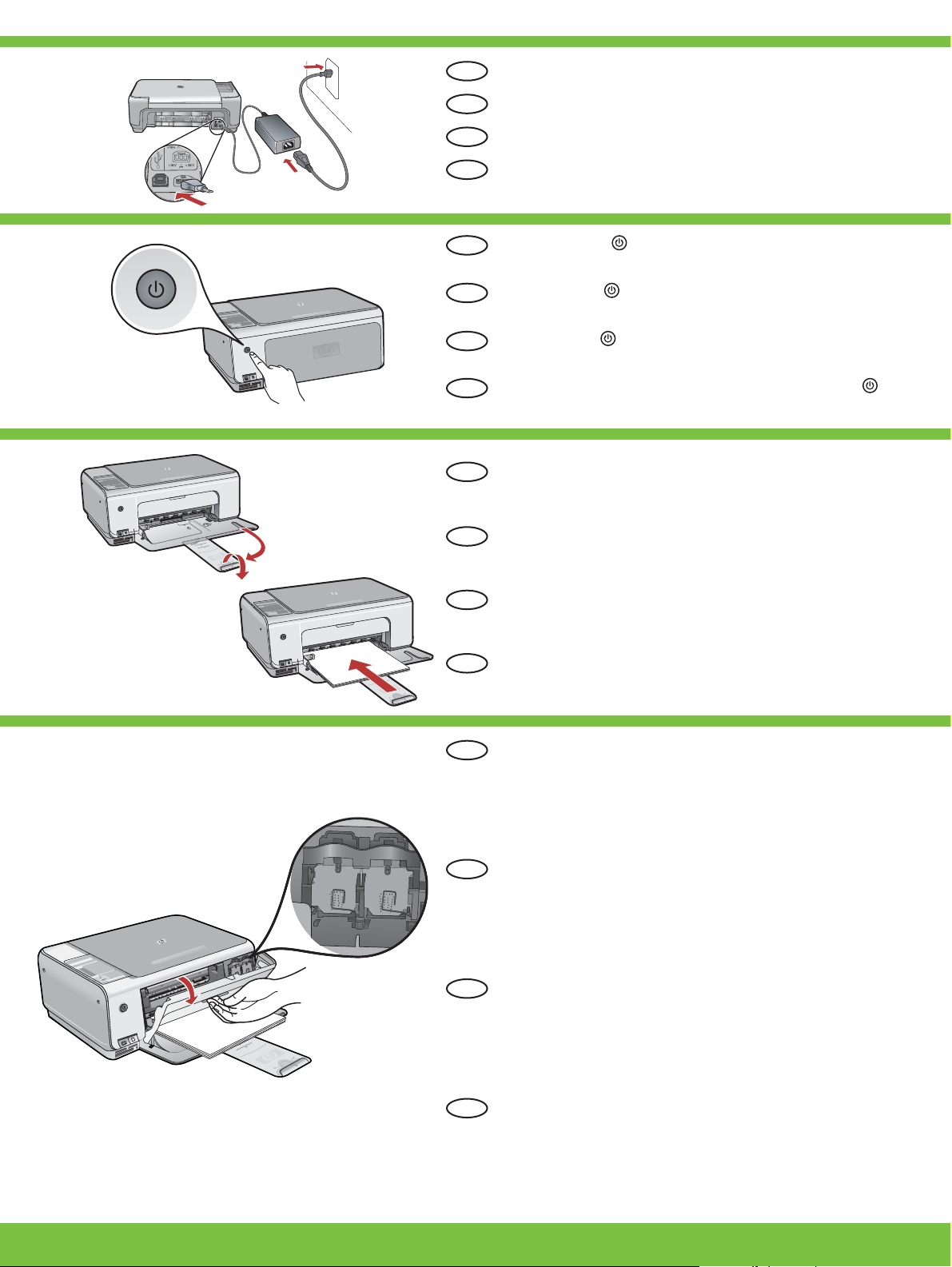
4
625mA
Pipojte napájecí kabel a adaptér.
CS
Csatlakoztassa a hálózati kábelt és az adaptert.
HU
Pripojte napájací kábel a adaptér.
SK
5
6
.a
.b
HE
CS
Stisknte tlačítko
zaízení zapne.
HU
Nyomja meg a
körülbelül 30 másodperc alatt kapcsolódik be.
SK
Stlačte tlačidlo ( Zapnú t’ ). Počkajte 30 sekúnd na spustenie
zariadenia.
HE
Vysute nástavec zásobníku a vložte obyčejný bílý papír.
CS
Húzza ki a tálca hosszabbítóját, s tegyen be sima fehér papírt.
HU
Vytiahnite nástavec zásobníka a vložte obyčajný biely papier.
SK
.ןקתהה תלעפהל תוינש 30 ןתמה .( (הלעפה) On ןצחל) לע ץחל
(tlačítko Zapnout ). Počkejte 30 sekund než se
( Be ) gombot. Kérem várjon, az eszköz
.םאתמה תאו חתמה לבכ תא רבח
7
HE
Otevete dvíka pro pístup k tiskovým kazetám. Zkontrolujte, zda
CS
se držák posunul doprava. Pokud se držák neposune doprava,
vypnte a znovu zapnte zaízení.
DLEŽITÉ: Chcete-li vložit tiskové kazety, musí být zaízení
zapnuté.
Nyissa ki a nyomtatópatron ajtaját. A patrontartónak jobb oldalra
HU
kell állnia.
Ha nem megy a jobb oldalra, kapcsolja ki a készüléket, majd
kapcsolja be újra.
FONTOS: A patronok behelyezéséhez a nyomtatónak bekapcsolva
kell lenni.
Otvorte dvierka priestoru tlačových kaziet. Skontrolujte, či sa
SK
tlačový vozík presunul na pravú stranu. Ak sa vozík nepresunie na
pravú stranu, vypnite zariadenie a opätovne zariadenie zapnite.
DÔLEŽITÉ UPOZORNENIE: Počas vkladania kaziet musí by t’
zariadenie zapnuté.
HE
תררג םא .הנימי הענ הספדהה תררגש אדו .הספדהה תוינסחמ תלד תא חתפ
.ליגר ןבל ריינ ןעט ןכמ רחאלו ץוח יפלכ שגמה ךיראמ תא ךושמ
.שדחמ ותוא לעפה ןכמ רחאלו ןקתהה תא הבכ ,הנימי הענ אל הספדהה
.תוינסחמ סינכהל היהי ןתינש ידכ לעפומ תויהל ןקתהה לע :בושח
2 • HP Photosmart C3100 series
Page 3
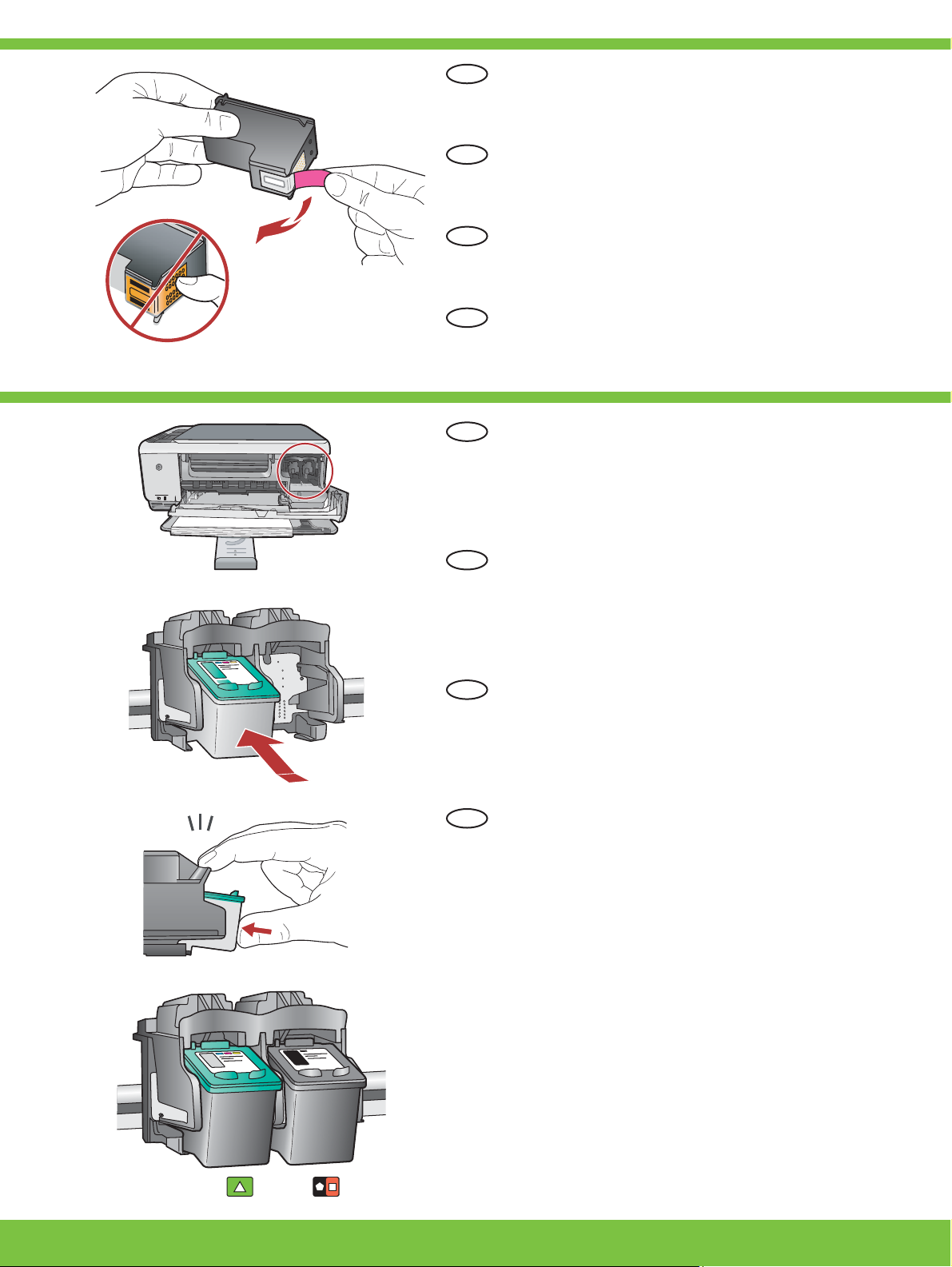
8
Odstrate pásku z obou kazet.
CS
UPOZORNNÍ: Nedotýkejte se mdn zbarvených kontakt a
kazety znovu nepelepujte.
Mindkét patronról távolítsa el a szalagot.
HU
VIGYÁZAT: Ne érintse meg a rézszín érintkezket, és ne ragassza
vissza a szalagot a patronokra.
Odstráte pásku z obidvoch tlačových kaziet.
SK
POZOR: Nedotýkajte sa medených kontaktov a ani na kazety
znova neprilepujte pásku.
9
HE
.תוינסחמה יתשמ טרסה תא רסה
.תוינסחמל טרסה תא ריזחהל וא תשוחנ עבצב םיעגמב תעגל ןיא :תוריהז
a. Uchopte kazety tak, aby logo HP smovalo nahoru.
CS
b. Vložte tíbarevnou tiskovou kazetu do levého slotu a černou
tiskovou kazetu do pravého slotu .
Kazety musí být siln zasunuty do slotu, až zaklapnou na místo .
a. Úgy tartsa a patronokat, hogy a HP címke felfelé nézzen.
HU
b. Helyezze a háromszín patront a bal oldali patronhelyre , a
fekete patront pedig a jobb oldali patronhelyre .
Határozottan nyomja be a patront a tartóba, míg a helyére
nem pattan .
a. Držte kazety označením HP smerom nahor.
SK
b. Vložte trojfarebnú kazetu do avej kazetovej zásuvky a čiernu
kazetu do pravej kazetovej zásuvky .
Zasúvajte kazety napevno (kým sa neozve cvaknutie ).
HE
תאו
ילאמשה תינסחמה ץירח ל םיעבצ השולשב הספדהל תינסחמה תא סנכה .ב
.
השיקנב ןמוקמל וסנכיי ש דע הקזוחב המינפ תוינסחמה תא ףוחדל דפקה
.הלעמ יפלכ הנופ
.
ינמיה תינסחמה ץירח ל רוחשב הספדהל תינסחמה
HP לש למסה רשאכ תוינסחמב זוחא .א
HP Photosmart C3100 series • 3
Page 4
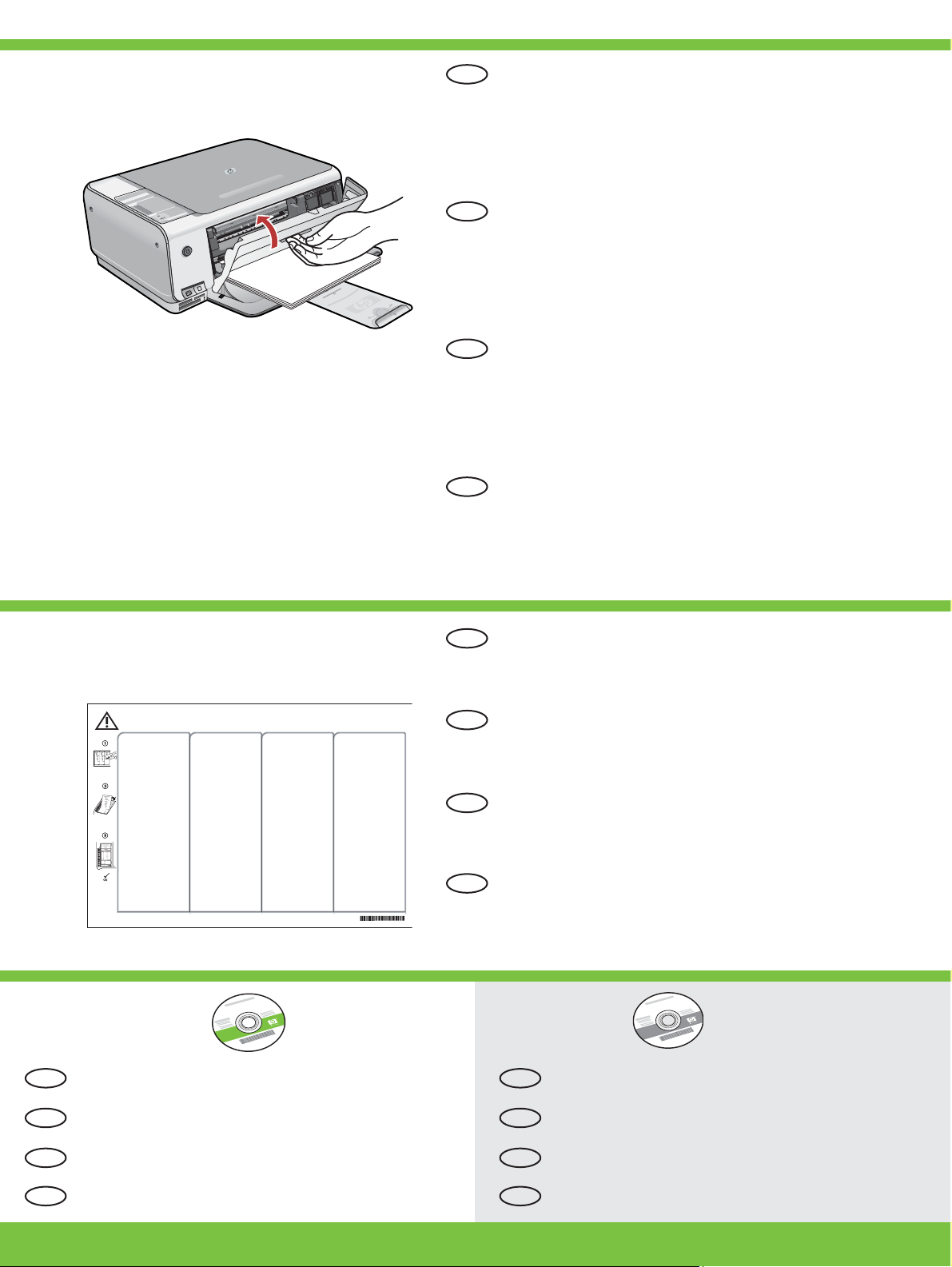
10
a
Zavete dvíka pro pístup k tiskovým kazetám.
CS
DLEŽITÉ: Zkontrolujte, zda je v zásobníku vložený papír, a potom
počkejte nkolik minut, než se vytiskne stránka pro zarovnání
kazet. Po vytisknutí stránky je zarovnání dokončeno.
Zárja be a nyomtatópatron-ajtót.
HU
FONTOS: Ellenrizze, van-e papír a tálcában, majd várjon néhány
percig, míg kinyomtatódik a patronigazítási lap. Az igazítás akkor
van kész, ha a lap kinyomtatásra került.
Zatvorte dvierka priestoru tlačových kaziet.
SK
DÔLEŽITÉ UPOZORNENIE: Skontrolujte, či je v zásobníku vložený
papier a počkajte (niekoko minút), kým sa nevytlačí stránka na
zarovnanie tlačových kaziet. Zarovnanie je dokončené po vytlačení
stránky.
10b
ortant -
p
- Im
ve the entire sticker
o
Rem
trol panel
and apply to con
on product
Printer Scanner Copier
Check paper
Check print ca rtridge
Cancel
Copy
Plain Pap er
Photo Paper
Quality
Actual Size
Resiz e to Fit
Borderless
Copies
Start Copy
Start Scan/
• •
Settings
Reprints
ortant -
p
- Im
ve the entire sticker
o
Rem
trol panel
and apply to con
on product
Imprimante Sca nner Copieur
• •
Vérifier papier
Vérifier cartouche d'impr ession
Annuler
Par amè tre s de co pie
Pap ier o rdin air e
Pap ier p hoto
Qualité
Taille réelle
Redimens ionne r
Sans bordures
Copies
Numériser/
Réimpressions
Copier
ortant -
p
- Im
ve the entire sticker
o
Rem
and apply to control panel
oduct
on pr
Drucker Scanner Kopierer
• •
Papier prüfen
Druckpatrone prüfen
Abbrechen
Kopiereinstellungen
Normalpapier
Fotopa pier
Qualität
Origina lgröße
Format anpassen
ohne Rand
Exemplare
Start Kopieren
Start Scannen/
Drucken
C3100 -XXXXX R ev. X7
ortant -
p
- Im
tire sticker
ve the en
o
Rem
and apply to control panel
on product
Impresora Escá ner Copiadora
• •
Comprobar papel
Comproba r cartucho
Cancelar
Configuración copia
Papel normal
Papel fotográfico
Calidad
Tamaño real
Ajustar tamaño
Sin bordes
Copias
Iniciar cop ia
Iniciar escaneo /
Reimprimir
HE
.הספדהה תוינסחמ תלד תא רוגס
ףד ספדויש דע תוקד רפסמ ןתמה ןכמ רחאלו שגמב ריינ תנעטש אדו :בושח
.ףדה תספדה רחאל םלשומ רושייה .תינסחמה רושיי
Pokud chcete na ovládací panel pidat textové štítky, vyhledejte list
CS
s nálepkami jazyka a použijte ho podle pokyn.
A vezérlpanel szöveges címkéjének hozzáadásához tekintse meg
HU
a szöveges címkelap részt, s kövesse az ottani utasításokat.
Ak chcete na ovládací panel prida t’ textové štítky, vyhadajte list
SK
nálepiek jazyka a použite ho poda pokynov.
HE
יפל לעפו הפשל תוקבדמה ןויליג תא רתא ,הרקבה חולל טסקט תוקבדמ תפסוהל
.תוקבדמ ףיסוהל ידכ תויחנהה
11
Vyberte zelený disk CD pro systém Windows. Vyberte disk CD pro systém Mac OS.
CS CS
Válassza a zöld Windows CD-t.
HU HU
Vyberte disk CD pre systém Windows ( zelený disk CD).
SK SK
HE HE
4 • HP Photosmart C3100 series
.
Windows רובע קוריה רוטילקתה תא רחב . Mac רובע רוטילקתה תא רחב
Mac: Windows:
Válassza a Mac CD-t.
Vyberte disk CD pre systém Macintosh.
Page 5

12a
625mA
Mac: Windows:
Windows: Zapnte počítač, v pípad poteby se pihlaste
CS CS
a potom počkejte na zobrazení plochy. Vložte zelený disk
CD pro systém Windows a postupujte podle pokyn na
obrazovce.
DLEŽITÉ: Pokud se nezobrazí úvodní okno, poklepejte na
položku Tento počítač , na ikonu jednotky CD-ROM s logem HP
a poté na soubor setup.exe .
Windows: Kapcsolja be a számítógépet, ha kell jelentkezzen
HU
be, majd várjon az asztal megjelenésére.
Helyezze be a zöld Windows CD-t, majd kövesse a
képernyn megjelen utasításokat.
FONTOS: Ha nem jelenik meg a telepít képerny, kattintson
duplán a Sajátgép pontra, a HP logóval jelölt CD-ROM ikonra,
majd a setup.exe pontra.
Windows: Zapnite počítač, prihláste sa (ak je to potrebné) a
SK
počkajte na zobrazenie pracovnej plochy.
Vložte zelený disk CD pre systém Windows a pokračujte
poda pokynov na obrazovke.
DÔLEŽITÉ UPOZORNENIE: Ak sa nezobrazí obrazovka pri
spustení, postupne kliknite dvakrát na ikonu My Computer
(Tento počítač), ikonu CD-ROM s logom HP a položku setup.exe .
Macintosh: Pipojte kabel USB k portu na zadní stran
zaízení HP All-in-One a pak k libovolnému portu USB
počítače.
Mac: Csatlakoztassa az USB-kábelt a HP All-in-One
HU
készülék hátsó portjába, majd a számítógép bármely
USB-portjába.
Macintosh: Pripojte kábel USB k portu na zadnej strane
SK
zariadenia HP All-in-One a k ubovonému portu USB v
počítači.
HE
HP לש All-in-One -ה בגבש האיציל USB -ה לבכ תא רבח : Mac
.בשחמב
USB -ה תואיצימ תחאל ןכמ רחאלו
HE
רחאלו ךכב ךרוצ שי םא תכרעמל סנכיה ,בשחמה תא לעפה :Windows
רובע
קוריה רוטילקתה תא סנכה .הדובעה ןחלוש תעפוהל ןתמה ןכמ
.ךסמה יבג-לעש תויחנהה יפל לעפו
Windows
לע הלופכ הציחל ץחל ,עיפומ אל הלחתהה ךסמ םא :בושח
רוטילקתה למס לע הלופכ הציחל ץחל , ( ילש בשחמה) My Computer
. setup.exe לע הלופכ הציחל ץחל ןכמ רחאלו HP למס תא ללוכה
HP Photosmart C3100 series • 5
Page 6

12b
62
5m
A
Mac: Windows:
Windows: Jakmile se zobrazí výzva, pipojte kabel USB k portu
CS CS
na zadní stran zaízení HP All-in-One a pak k libovolnému
portu USB počítače.
Windows: Az USB-prompt megjelenése után csatlakoztassa az
HU HU
USB-kábelt a HP All-in-One készülék hátsó portjába, majd a
számítógép bármely USB-portjába.
Windows: Po zobrazení výzvy na pripojenie kábla USB pripojte
SK SK
kábel USB k portu na zadnej strane zariadenia HP All-in-One a
k ubovonému portu USB v počítači.
HE HE
USB -ה לבכ תא רבח , USB -ל עגונב העדוהה העיפומ רשאכ :Windows
יהשלכ
USB תאיציל ןכמ רחאלו HP לש All-in-One -ה בגבש האיציל
.בשחמב
13
Macintosh: Vložte disk CD se softwarem
HP All-in-One pro systém Mac OS. Poklepejte na ikonu
HP All-in-One Installer . Postupujte podle pokyn na
obrazovce.
Mac: Helyezze be a HP All-in-One Mac CD-t. Kattintson
duplán a HP All-in-One Installer ikonra. Kövesse a
képernyn megjelen utasításokat.
Macintosh: Vložte disk CD HP All-in-One pre systém
Macintosh. Dvakrát kliknite na ikonu HP All-in-One
Installer . Postupujte poda pokynov na obrazovke.
Mac רובע HP לש All-in-One -ה רוטילקת תא סנכה : Mac
ץחל .
יפל לעפ .
HP All-in-One Installer לש למסה לע הלופכ הציחל
.ךסמה יבג-לעש תויחנהה
Mac: Windows:
Windows: Instalaci softwaru dokončete podle pokyn na
CS CS
obrazovce. Nyní prozkoumejte možnosti zaízení HP All-in-One.
Windows: A szoftvertelepítés befejezéséhez kövesse a
HU HU
képernyn megjelen utasításokat. Ezután ismerje meg a
HP All-in-One készüléket.
Windows: Pri alšej inštalácii softvéru postupujte poda pokynov
SK SK
na obrazovke. Zoznámte sa so zariadením HP All-in-One.
HE HE
תויחנהה יפל לעפ ,תספדמה תנכות לש הנקתהה תמלשהל
.ךתושרבש
HP לש All-in-One -ה תא רכה ,תעכ .ךסמה יבג-לעש
:Windows
6 • HP Photosmart C3100 series
Macintosh: Vyplte údaje do polí v dialogovém okn
asistent instalace . Nyní prozkoumejte možnosti zaízení
HP All-in-One.
Mac: Hajtsa végre a Setup Assistant (Telepít segéd)
képerny utasításait. Ezután ismerje meg a HP All-in-One
készüléket.
Macintosh: Vyplte obrazovku Setup Assistant (Asistent
inštalácie). Zoznámte sa so zariadením HP All-in-One.
תא רכה ,תעכ .
Setup Assistant ךסמה תא םלשה : Mac
.ךתושרבש
HP לש All-in-One -ה
Page 7

CS
Seznámení s funkcemi
SK
Zoznámenie s funkciami
HU
A funkciók megismerése
Nyní, když je v počítači instalován software HP
CS
Photosmart, mžete vyzkoušet nkteré z funkcí
zaízení HP All-in-One.
Most, hogy a HP Photosmart szoftver telepítve van a
HU
számítógépre, kipróbálhatja a HP All-in-One néhány
funkcióját.
CS
Vložte fotopapír
HU
Fotópapír betöltése
HE
םינייפאמה תא רכה
SK
Po inštalácii softvérového programu HP Photosmart do
počítača môžete vyskúša t’ niektoré z funkcií zariadenia
HP All-in-One.
HE
תוסנל ךתורשפאב ,בשחמב HP Photosmart הנכותה הנקתוהשמ ,תעכ
.
HP לש All-in-One -בש םינייפאמה ןמ המכ
SK
Vložte fotopapier
HE
םוליצה ריינ תא ןעט
Vyjmte ze zásobníku obyčejný bílý papír a vložte listy fotopapíru z piloženého
CS
balení vzork tiskovou stranou dol . Pisute vodítko šíky papíru dovnit, až se
zastaví o hranu papíru.
Pi vkládání fotopapíru vám pomohou značky vyryté na dn zásobníku.
Po vložení fotopapíru mžete vyzkoušet funkce zaízení.
Vegye ki a sima fehér papírt, majd a mintacsomagból helyezzen be fotópapírt a
HU
nyomtatandó oldalával lefelé . Tolja befelé a papírszélesség-szabályzót, amíg az
meg nem áll a papír szélénél.
A fotópapír behelyezésénél figyelje a tálca alapjába bevésett vezetjeleket.
Miután betöltötte a fotópapírt, kipróbálhatja a funkciókat.
Vyberte zo zásobníka obyčajný biely papier a vložte hárky fotopapiera zo
SK
vzorkového balenia tlačovou stranou nadol . Posúvajte vodidlo šírky papiera
dovnútra, až sa zastaví o okraj papiera.
Pri vkladaní fotopapiera vám pomôžu značky vyryté na dne zásobníka.
Po vložení fotopapiera môžete vyskúša t’ funkcie zariadenia.
HE
דעוימה דצהשכ המגודל הליבחהמ םוליצה ריינ תונויליג תא ןעטו ליגרה ןבלה ריינה תא רסה
.ריינה הצקב רצעייש דע המינפ ריינה בחור ןווכמ תא טסה .
הטמ יפלכ הנופ הספדהל
.ריינה שגמ סיסבב םיטורחה םינווכמב רזעיה ,םוליצה ריינ תניעטל
.םינייפאמה תא תוסנל ךתורשפאב ,םוליצה ריינ תניעט רחאל
HP Photosmart C3100 series • 7
Page 8

CS
Tisk fotografie 10 x 15 cm
SK
Tlač fotografií s vekos t’ ou 10 x 15 cm
HU
10 x 15 cm fénykép nyomtatása
a.
VAROVÁNÍ: Nevkládejte současn více
než jednu pam t’ ovou kartu. Pokud je
vloženo více pam t’ ových karet, mže to
zpsobit nevratnou ztrátu dat.
FIGYELEM: Ne helyezzen be több
memóriakártyát egyszerre. Ha több
memóriakártyát helyez be egyszerre,
vissza nem állítható adatvesztés történhet.
UPOZORNENIE: Nevkladajte viac ako
jednu pamä t’ ovú kartu súčasne. Ak je
vložených viac pamä t’ ových kariet, môže
to spôsobi t’ nevratnú stratu dát.
HE
‘ץניא 4 x 6 לדוגב םוליצ ספדה
a. Vložte pam t’ ovou kartu do píslušného slotu pro pam t’ ové karty.
CS
b. Stisknte tlačítko Photosmart Express na pední stran zaízení.
Na obrazovce se objeví software HP Photosmart Express.
c. Klepnte na tlačítko Tisk a potom podle pokyn na obrazovce uložte a
pesute fotografie.
d. Po zobrazení okna Souhrn akce s obrázky klepnte na tlačítko Dokončit.
e. Po zobrazení dialogového okna HP Photosmart Express klepnte na tlačítko
Tisk.
f. V dialogové okn Výbr fotografií k tisku vyberte fotografie, které chcete
vytisknout, a klepnte na tlačítko Další .
g. Vyberte možnosti tisku a klepnte na tlačítko Tisk .
a. Helyezze be a memóriakártyát a megfelel memóriakártya-helybe.
HU
b. A készülék elején nyomja meg a Photosmart Express gombot.
Elindul a HP Photosmart Express szoftver.
c. Kattintson a Nyomtatás gombra, majd a fotók mentéséhez, áttöltéséhez
kövesse a képernyn megjelen utasításokat.
d. Ha megjelenik a Képmveletek összegzése képerny, kattinson a Befejezés
gombra.
e. Ha megjelenik a HP Photosmart Express párbeszédpanel, kattintson a
Nyomtatás gombra.
f. A Fényképek kiválasztása nyomtatásra párbeszédpanelben válassza ki a
nyomtatni kívánt fotót, majd kattintson a Tovább gombra.
g. Adja meg a nyomtatási beállításokat, majd kattintson a Nyomtatás gombra.
ןורכיז סיטרכמ רתוי סינכהל ןיא :הרהזא
סיטרכמ רתוי לש הסנכה .םעפ לכב דחא
םינותנ ןדבואל םורגל הלולע דחא ןורכיז
b.
c.
.תותימצל
a. Vložte pamä t’ ovú kartu do príslušnej zásuvky pre pamä t’ ové karty.
SK
b. Stlačte tlačidlo Photosmart Express v prednej časti zariadenia.
Na obrazovke sa zobrazí okno softvéru HP Photosmart Express.
c. Kliknite na tlačidlo Print (Tlači t’ ) a potom poda pokynov uložte a presute
fotografie.
d. Po zobrazení okna Image Action Summary (Súhrn akcií s obrázkom) kliknite
na tlačidlo Finish (Dokonči t’ ).
e. Po zobrazení dialógového okna HP Photosmart Express kliknite na tlačidlo
Print (Tlači t’ ).
f. V dialógovom okne Select Photos to Print (Výber fotografií na tlač) vyberte
fotografie, ktoré chcete vytlači t’ , a kliknite ne tlačidlo Next (alej).
g. Vyberte možnosti tlače a kliknite na tlačidlo Print (Tlači t’ ).
HE
תא רומשל ידכ ךסמה יבג-לעש תויחנהה יפל לעפ ןכמ רחאלו
.םיאתמה ןורכיזה סיטרכ ץירחל ןורכיזה סיטרכ תא סנכה .א
.ןקתהה תיזחבש
.ךסמה לע העיפומ
Photosmart Express ןצחלה לע ץחל .ב
HP Photosmart Express הנכותה
(הספדה) Print ןצחלה לע ץחל .ב
.םתוא ריבעהלו םימוליצה
Finish לע ץחל , (הנומת תולועפ ריצקת) Image Action Summary ךסמה תא הארת רשאכ .ד
.(הספדה)
תריחב)
Print ןצחלה לע ץחל , HP Photosmart Express חיש-ודה תבית עיפות רשאכ .ה
Select Photos to Print חיש-ודה תביתב סיפדהל ךנוצרב םתואש םימוליצה תא רחב .ו
.
(אבה) Next לע ץחלו (הספדהל םימוליצ
.
(הספדה) Print לע ץחלו ךנוצרכ הספדהה תויורשפא תא רחב .ז
.(םויס)
8 • HP Photosmart C3100 series
Page 9

CS
Dotisk fotografie
SK
Opätovná tlač fotografií
HU
Fénykép újranyomtatása
a.
b.
HE
שדחמ םוליצ ספדה
Místo vytištní fotografie z pam t’ ové karty zkuste dotisknout fotografii ze
CS
sklenné desky.
a. Vyjmte fotografickou kartu.
b. Umístte fotografii (lícem dol) do pravého horního rohu sklenné desky.
Zkontrolujte, zda je delší hrana fotografie zarovnána podél pedního okraje
skla. Zavete víko.
c. Stisknte tlačítko Skenovat/Dotisk .
d.
Po zobrazení dialogového okna Photosmart Express klepnte na tlačítko Dotisk .
Egy kép memóriakártyáról történ nyomtatása helyett most készítsen
HU
újranyomtatást az üvegrl.
a. Távolítsa el a fotókártyát .
b. Tegye a fényképet képpel lefelé az üveglapra, a jobb elüls sarokhoz
igazítva. Ügyeljen rá, hogy a fénykép hosszabbik oldala az üveglap elejéhez
igazodjon. Zárja le a fedelet.
c. Nyomja meg a Lapolvasás indítása/Újranyomás gombot.
d. Ha megjelenik a Photosmart Express párbeszédpanel, kattintson a Újranyomás
gombra.
Miesto vytlačenia fotografie z pamä t’ ovej karty skúste vytlači t’ fotografiu zo
SK
sklenenej podložky.
a. Vyberte fotografickú kartu .
b. Umiestnite fotografiu (lícom nadol) do pravého predného rohu sklenenej
podložky. Fotografiu položte na sklenenú podložku dlhšou stranou ku prednej
strane sklenenej podložky. Zatvorte veko.
c. Stlačte tlačidlo Start Scan/Reprints (Spusti t’ skenovanie/Vytlači t’ znova).
c.
d. Po zobrazení dialógového okna Photosmart Express kliknite na tlačidlo Reprint
(Vytlači t’ znova).
HE
יבג-לע אצמנש םוליצ לש שדחמ הספדה עצבל הסנ ,ןורכיזה סיטרכמ הנומת סיפדהל םוקמב ,תעכ
.תיכוכזה חטשמ
.
ןורכיזה סיטרכ תא רסה .א
אדו .הטמ יפלכ הנופ ספדומה דצהשכ ,תיכוכזה חטשמ לש תימדקה תינמיה הניפב םוליצה תא חנה .ב
.הסכמה תא רוגס .תיכוכזה חטשמ לש ימדקה וקלח ךרואל חנומ םוליצה לש ךוראה הצקהש
.
(שדחמ הספדה/הקירס לחתה) Start Scan/Reprints לע ץחל .ג
.
(שדחמ הספדה) Reprint לע ץחל ,Photosmart Express חיש-ודה תבית העיפומשכ .ד
HP Photosmart C3100 series • 9
Page 10

CS
Poízení barevné kopie
SK
Vytvorenie farebnej kópie
HU
Színes másolat készítése
CS
Tisk zkušebního listu
HE
עבצב קתוע רוצ
Nakonec poite jednoduchou kopii fotografie ze sklenné desky.
CS
a. Stisknte tlačítko Typ a vyberte možnost Fotopapír .
b. Stisknte tlačítko Kopírovat barevn .
Végül végezze el egy fénykép egyszer másolását az üvegrl.
HU
a. A Fotópapír kiválasztásához nyomja meg a Típus gombot.
b. Nyomja meg a Másolás indítása - Színes gombot.
Nakoniec vytvorte jednoduchú kópiu fotografie zo sklenenej podložky.
SK
a. Stlačte tlačidlo Type (Typ) a vyberte možnos t’ Photo Paper (Fotopapier).
b. Stlačte tlačidlo Start Copy Color (Kopírova t’ farebne).
HE
.
(םוליצ ריינ) Photo Paper רוחבל ידכ (גוס) Type ןצחלה לע ץחל .א
SK
Tlač indexu fotografií
.תיכוכזה חטשממ םוליצה לש טושפ קתוע רוצ ,ףוסבל
.
(עבצב הקתעה לחתה) Start Copy Color לע ץחל .ב
HU
Indexkép nyomtatása
HE
ההגה ןויליג ספדה
Pomocí zkušebního listu mžete jednoduše vybrat fotografie a vytvoit výtisky
CS
pímo z pam t’ ové karty bez použití počítače. Pokud máte pam t’ ovou kartu z
digitálního fotoaparátu, znovu ji vložte a stisknte tlačítko Zkušební list. Vytiskne
se zkušební list.
Az indexkép egy egyszer módja a fényképek nyomtatásra történ kijelölésére,
HU
valamint közvetlenül a memóriakártyáról (számítógép használata nélkül)
történ nyomtatás végrehajtására. Ha van egy, fényképezgépbl származó
memóriakártyája, helyezze be azt ismét, majd az indexkép kinyomtatásához
nyomja meg az Indexkép gombot.
Jednoduchý spôsob výberu fotografií a priamej tlače z pamä t’ ovej karty bez
SK
použitia počítača umožuje index fotografií. Ak máte k dispozícii pamä t’ ovú
kartu z digitálneho fotoaparátu, vložte ju znova a stlačte tlačidlo Proofsheet (Index
fotografií). Vytlačí sa index fotografií.
HE
ילבמ ןורכיזה סיטרכמ רשייה םיספדה תקפהלו םימוליצ תריחבל הטושפ ךרד אוה ההגה ןויליג
ןצחל לע ץחלו בוש ותוא סנכה ,ךלש המלצמה ןמ ןורכיז סיטרכ ךתושרב םא .בשחמב שמתשהל
.ההגה ןויליג סיפדהל ידכ (ההגה ןויליג)
Proofsheet
10 • HP Photosmart C3100 series
Page 11

CS
Odstraování problém
SK
Riešenie problémov
HU
Hibaelhárítás
HE
תויעב ןורתפ
www.hp.com/support
Problém: (Pouze v systému Windows) Nezobrazilo se okno s výzvou k pipojení
CS
kabelu USB.
Akce: Zavete všechna dialogová okna. Vyjmte a znovu vložte zelený disk CD se
softwarem HP All-in-One pro systém Windows. Informace naleznete v kroku 11.
Probléma: (Csak Windows esetén) Nem jelent meg az USB-kábel csatlakoztatására
HU
felszólító képerny.
Teend: Zárjon be minden ablakot. Vegye ki, majd helyezze vissza a zöld HP All-in-One
Windows CD-t. Olvassa el a 11. lépésben leírtakat.
Problém: (Iba systém Windows) Výzva na pripojenie kábla USB sa nezobrazila.
SK
Riešenie: Zatvorte všetky okná. Vyberte a opätovne vložte disk CD HP All-in-One pre
systém Windows. Pokračujte krokom 11.
HE
ותוא סנכהו
Windows רובע HP לש קוריה All-in-One -ה רוטילקת תא רסה .םיכסמה לכ תא לטב :הלועפ
. USB -ה לבכ תא רבחל ךל הרומה ךסמה תא תיאר אל (דבלב Windows) :היעב
.11 בלש האר .שדחמ
Problém: (Pouze v systému Windows) Zobrazí se dialogové okno Nepodailo se dokončit
CS
instalaci zaízení .
Akce: Odpojte zaízení a znovu je zapojte. Zkontrolujte veškerá pipojení. Zkontrolujte,
zda je kabel USB pipojen k počítači. Nepipojujte kabel USB ke klávesnici ani k
nenapájenému rozbočovači USB. Viz krok 11.
Probléma: (Csak Windows esetén) Megjelenik Az eszköz beállítása nem sikerült
HU
képerny.
Teend: Húzza ki, majd csatlakoztassa újra a készülék hálózati kábeljét. Ellenrizzen
minden csatlakozást. Gyzdjön meg róla, hogy az USB-kábel a számítógéphez
csatlakozik. Ne csatlakoztassa az USB-kábelt a billentyzethez vagy árammal nem
táplált USB-hubhoz. Olvassa el a 11. lépésben leírtakat.
Problém: (Iba systém Windows) Zobrazila sa obrazovka Nastavenie zariadenia zlyhalo .
SK
Riešenie: Zariadenie odpojte a opätovne ho pripojte. Skontrolujte všetky pripojenia.
Skontrolujte, či je do počítača pripojený kábel USB. Kábel USB nepripájajte ku klávesnici
ani k nenapájanému rozbočovaču USB. Pokračujte krokom 11.
HE
ןקתהה תנקתה
לא .בשחמל רבוחמ
) Device Setup Has Failed To Complete ךסמה גצומ (דבלב Windows) :היעב
.
(הלשכנ
USB -ה לבכש אדו .םירוביחה לכ תא קודב .הרזח ותוא רבחו ןקתהה תא קתנ :הלועפ
.
11 בלש האר .למשחל תרבוחמ הניאש USB תזכרל וא תדלקמל USB -ה לבכ תא רבחת
HP Photosmart C3100 series • 11
Page 12

Problém: (Pouze v systému Windows) Zobrazí se dialogové okno Pidat hardware.
CS
Akce: Zavete všechna dialogová okna. Odpojte kabel USB a vložte zelený disk CD se
softwarem HP All-in-One pro systém Windows. Viz kroky 11 a 12.
Probléma: (Csak Windows esetén) Megjelenik a Microsoft Hardver hozzáadása
HU
képerny.
Teend: Zárjon be minden ablakot. Húzza ki az USB-kábelt, és helyezze be a zöld
HP All-in-One Windows CD-t. Olvassa el a 11. és a 12. lépésben leírtakat.
Problém: (Iba systém Windows) Zobrazila sa obrazovka spoločnosti Microsoft Add
SK
Hardware (Prida t’ hardvér).
Riešenie: Zatvorte všetky okná. Odpojte kábel USB a potom vložte zelený disk CD
HP All-in-One pre systém Windows. Pokračujte krokmi 11 a 12.
CS
Popis ikon
HU
Ikonok magyarázata
HE
לש קוריה
. Microsoft לש (הרמוח תפסוה) Add Hardware ךסמה עיפומ ( Windows ) :היעב
All-in-One -ה רוטילקת תא סנכה ןכמ רחאלו USB -ה לבכ תא קתנ .םיכסמה לכ תא לטב :הלועפ
.
12 -ו 11 םיבלש האר . Windows רובע HP
SK
Vysvetlenie ikon
HE
םילמסה שוריפ
Zkontrolovat papír
Ellenrizze a papírt
Zkontrolovat tiskové kazety
Ellenrizze a patront
Zrušit
Visszavonás
Obyčejný papír
Sima papír
Fotopapír
Fotópapír
Kvalita
Minség
Skutečná velikost
Jelenlegi méret
Upravit na stránku
Papírhoz igazítás
Bez okraj
Szegély nélküli
Počet kopií
Példányszám
Kopírovat černobíle
Másolás indítása - Fekete
Kopírovat barevn
Másolás indítása - Színes
Skenovat/Dotisk
Lapolvasás indítása/Újranyomás
Skontrolova t’ papier
(ריינ תקידב) Check Paper
Skontrolova t’ tlačové kazety
(הספדה תוינסחמ תקידב) Check Print Cartridges
Zruši t’
(לוטיב) Cancel
Obyčajný papier
(ליגר ריינ) Plain Paper
Fotopapier
(םוליצ ריינ) Photo Paper
Kvalita
(תוכיא) Quality
Skutočná vekos t’
(ישממ לדוג) Actual Size
Upravi t’ na stránku
(המאתהל לדוג יוניש) Resize to Fit
Bez okrajov
(םיילוש אלל) Borderless
Počet kópií
(םיקתוע) Copies
Kopírova t’ čiernobielo
(רוחשב הקתעה לחתה) Start Copy Black
Kopírova t’ farebne
(עבצב הקתעה לחתה) Start Copy Color
Skenova t’ /Vytlači t’ znova
(שדחמ הספדה/הקירס לחתה) Start Scan/Reprints
Copyright 2006 Hewlett-Packard Development Company, L.P.
Printed in ()
